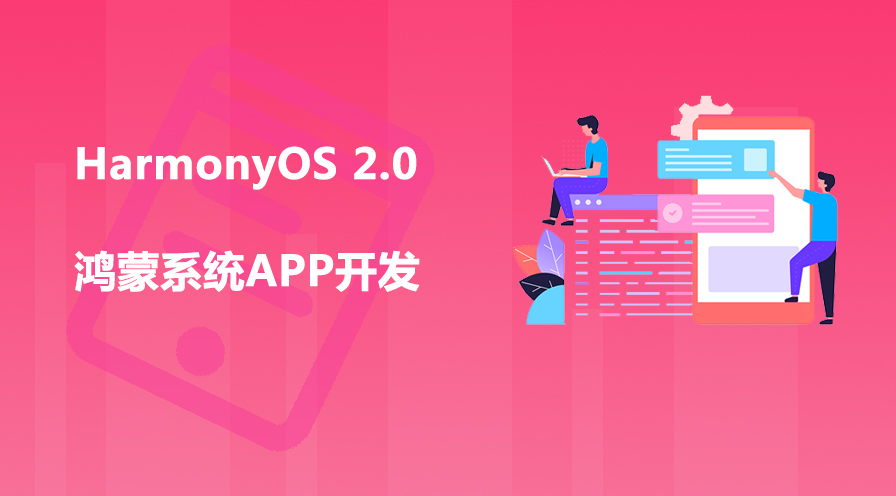作業系統是根據檔案的「副檔名」來區分檔案類型的;檔案的副檔名是作業系統用來標記檔案類型的一種機制,副檔名更重要的角色是讓系統決定當使用者想開啟這個檔案的時候用哪一個軟體來運作。

本教學操作環境:windows10系統、DELL G3電腦。
作業系統是根據檔案的「副檔名」來區分檔案類型的
作業系統用來標記檔案類型的一種機制
檔案副檔名(Filename Extension,或作延伸檔案名稱、後綴名)是早期作業系統(如VMS/CP/ M/DOS等)用來標誌檔案格式的一種機制。
一個像"example.txt」的檔案名稱中,example是檔案主名,txt為檔案副檔名,表示這個檔案是純文字文件,句點「.」就是檔案主名與檔案擴充名的分隔符號。
檔案副檔名更重要的作用是讓系統決定當使用者想開啟這個檔案的時候用哪種軟體運作。
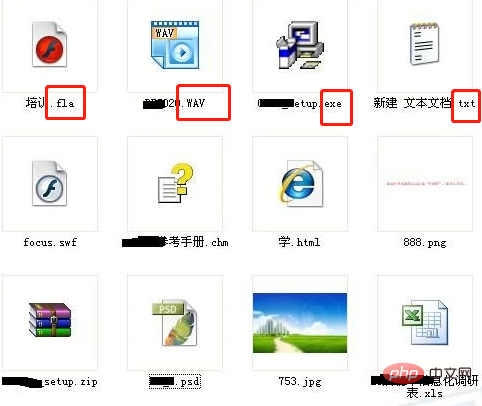
主要用途介紹
保護重要文件
對於某些文件(例如DOC等),我們不希望別人隨意打開。最簡單的保護方法是將其副檔名修改為別的名稱,例如將「.xls」副檔名修改為「.cqq」等,這樣當雙擊「.cqq」檔案時,就無法將其直接打開,讓別人誤以為這是來歷不明的文件,而放棄對其的興趣。而我們運行時,只需調整關聯狀態,就可以順利將其打開了。例如,可以使用記事本編輯一個批次文件,其內容包括「assoc .xls= Excel.Sheet.8」「ping 127.0.1 –n 10」「assoc .xls=cqq」行。之後將其儲存為“open.bat”文件,該批次很簡單,第一行使用“assoc”命令,為“.XLS”檔案設定正確的關聯關係。如果您想查看指定類型檔案的關聯關係,可以在CMD視窗中執行「assoc .xxx」命令即可,其中的「xxx」表示特定的檔案副檔名。
第二行使用Ping指令對本機IP進行探測,「-n」參數指定探測的次數,一般來說,探測一次大約1秒,這裡探測10次花費10秒,當然,你可以根據實際情況而定。注意這裡的「127.0.1」同樣表示本機位址,這和「127.0.0.1」是等同的。第三行將「.xls」類型重新關聯到我們自定的類型。先修改需要保護的檔案的副檔名,例如將「wendang.xls」更名為「wendang.cqq」。這樣別人就無法將其直接打開了,當我們需要使用時,運行“open.bat”文件,在指定的時間間隔內雙擊“wendang.cqq”文件,就可以順利將其打開了。之後批次會自動修改文件關聯狀態,防止別人隨意操作該文件。
當然,為了安全起見,最好在系統中建立一個新帳戶(例如「gly」等),為其設定複雜的密碼。將該批次檔存放到NTFS分區中,在其屬性視窗中的“安全性”面板中點擊“新增”按鈕,將“gly”帳戶新增進來,同時點擊“刪除”按鈕,刪除“群組或使用者名稱”欄中的其他群組和帳戶。如果有些帳戶無法刪除,可以點擊“高級”按鈕,在彈出視窗中的“權限”面板中取消“從父項繼承那些可以應用到子物件的權限項目”,在彈出對話框中點擊“刪除”按鈕,就可以清除所有的帳戶。選取「gly」帳戶,在權限清單中勾選「完全控制」項,這樣,只有該「gyl」帳戶才可以操作該批次檔。
對於一般的副檔名,我們可以清楚知道其檔案類型,但對於不常見的副檔名,或沒有副檔名的檔案來說,想辨識其真實身份,就不那麼簡單了。使用FileTypeID這款小工具,問題就可迎刃而解。 FileTypeID可以識別數千種文件類型,運行該程序,將未知類型的文件直接拖放到該程序主界面中,點擊“Details”按鈕,可以顯示該文件的詳細信息,如圖1所示。點選「Analyze」按鈕,在識別清單中的「Extension」欄位中顯示該檔案可能歸屬的檔案類型,在「Match」欄位中顯示與該檔案類型相符的幾率,在「Type」欄位中顯示該檔案的類型描述訊息,根據這些訊息,就不難發現其真實身份了。
此外,遇到未知類型的檔案時,還可以利用百度等搜尋引擎,找出對應的資訊。而如果在Windows 8中,處理方法就簡單多了,雙擊未知類型的文件後,在彈出面板中點擊“更多選項”,可顯示在系統中可以處理該文件的所有程式。選定目標程式後,勾選「所有XXX文件都用這個應用程式開啟」項,則可以使用該程式開啟該文件,否則的話,可以點擊「在應用程式商店中尋找應用程式」項,在應用程式商店中可以很快找到與該文件格式對應的應用,選擇對應的應用項目,查看其說明信息,如果合適的話,就可以下載安裝該應用。 [2]
一般來說,不管哪種類型的文件,在其開頭部位都會顯示特定的標識符,例如對於EXE檔案來說,其標識符為「MZ」。使用記事本或WinHex等工具,將目標檔案開啟後,找到其開頭的識別訊息,然後上網查詢就會了解特定的文件類型。此外,使用「譯副檔名」這款軟體,可輕鬆辨識檔案實際類型。在其主介面中右上角輸入文件副檔名,點擊查詢按鈕,就可以迅速查到與之相關的說明信息,據此可以了解其實際類型。 「譯副檔名」支援6113個文件類型,對於某些特殊的文件類型,如果無法辨識的話,可以點選「提交」按鈕,將其傳送給作者進行甄別。
節省磁碟空間
可以搜尋系統中所有的.scr檔(鍵入*.scr然後搜尋),搜尋結果視窗中刪除其中不需要的.scr文件,以達到節省磁碟空間的目的。如果想要立即就啟動螢幕保護,可以右鍵點擊其中任何一個.scr檔案並將它拖曳到桌面或「開始」選單(或其中的子選單)上,並選擇「CreateShortcut」。然後點擊一下這個Shocrtut就可以啟動螢幕保護程式了。
清除控制面板上的圖示
有時候這些不受歡迎的圖示不是Windows系統控制面板本身攜帶的,而是由其他一些程式未經允許安裝而成的。在這種情況下,讀者有必要了解,多數控制面板的圖示的檔案副檔名是.cpI。在windows系統搜尋功能中鍵入*.cpI,從而可以列出系統中和控制面板相關的應用程式。然後雙擊每個羅列出來的文件,並篩選出不需要的文件。將這些不要的檔案移至另一個資料夾或製作一個備份,並刪除原始的圖示檔案。值得注意的是,有時候控制面板中的多個圖示可能只代表一個.cpl檔案。例如,如果刪除了main·cpl文件,則鍵盤、滑鼠和印表機圖示都會被刪除。
設定關聯
在Windows控制面板-預設程式-設定關聯中,可以找到此Windows幾乎所有的檔案類型,可以在此找到名稱,描述和關聯程序(當前預設值)。
更多相關知識,請造訪常見問題欄位!
以上是作業系統是根據檔案的什麼來區分檔案類型的的詳細內容。更多資訊請關注PHP中文網其他相關文章!